Ha nem kapja meg időben az e-maileket, az egyesek számára pusztító lehet, különösen akkor, ha rendszeresen kap fontos munkahelyi e-maileket. Meg kell javítani és gyorsan. Néha a probléma könnyen megoldható, máskor azonban időigényesebb módszereket kell kipróbálnia.
Mindig a legjobb az egyszerű javításokkal kezdeni, mert néha csak ennyire van szükség ahhoz, hogy a dolgok elinduljanak. Meglepődne például, hogy Android-eszközöm egyszerű újraindítása hányszor oldott meg jó néhány problémát.
A Gmail-értesítések hiányának kijavítása
Biztos benne, hogy nem csak a értesítési probléma? Talán, ha felkeresné a beérkező leveleket, látni fogja az összes e-mailt, amelyről azt hitte, hogy nem kapja meg. Annak ellenőrzéséhez, hogy a Gmail-értesítések megjelennek-e Android-eszközén:
- Nyissa meg a Gmail alkalmazást
- Érintse meg a vonalas menüt a bal felső sarokban
- Beállítások
- Válassza ki a fiókját
Az értesítések szakaszban az értesítéseket az Összes értékre kell állítani. Lehet, hogy kikapcsolta, amikor kivette a szabadnapokat a munkából, és letiltotta, és elfelejtette újra bekapcsolni.
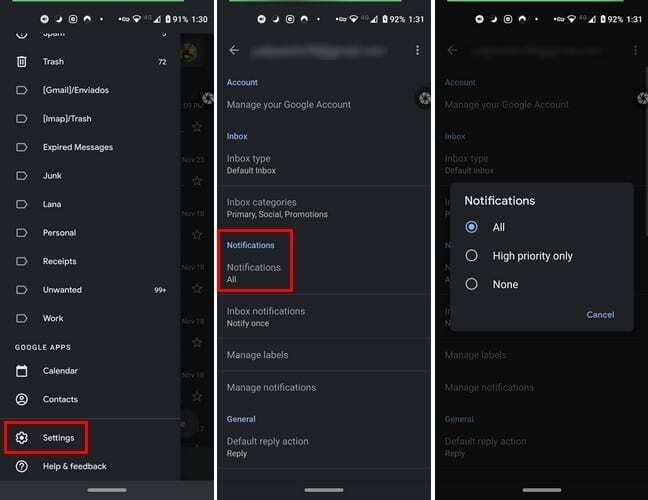
Ha az értesítési beállítások rendben vannak, csúsztassa tovább az ujját lefelé, és alá Adathasználat, győződjön meg arról, hogy a A Gmail szinkronizálása opció be van jelölve. Ha nem, koppintson rá, így megjelenik a pipa.
Egy másik módja annak, hogy megbizonyosodjon arról, hogy minden Gmail-értesítést megkap, az alábbi címen:
- Beállítások
- Alkalmazások és értesítések
- Az összes X alkalmazás megtekintése
- Gmail
- Értesítések (győződjön meg róla, hogy be van kapcsolva)
A kevés tárhely hatással lehet a Gmail szinkronizálására
A Gmailnek az eszköz tárhelyét kell használnia a működéshez, és ha megtelik, a dolgok nem úgy működnek, ahogy kellene. Számos dolgot tehet a javítás érdekében nincs elegendő tárhely hely Androidon.
Ha például a Google Fotót használja, az alkalmazással törölheti a már mentett képeket és videókat. Ezt megteheti a Google Fotók megnyitásával és a Könyvtár lap, érintse meg a segédprogramok választási lehetőség. Az szabadítson fel helyet lesz néhány lehetőség lejjebb.
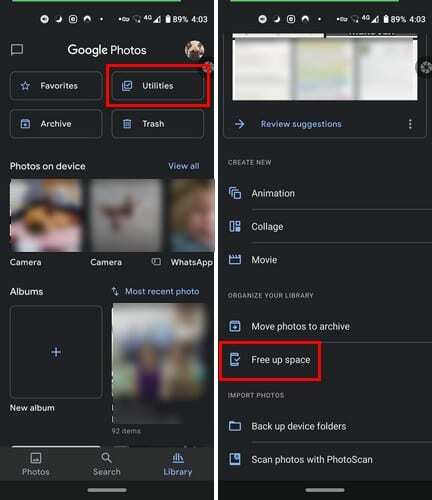
Gyorsítótár és adatok törlése a Gmailhez
Nem gyakori, hogy ezek az adatok okoznak ilyen problémákat, de soha nem árt, ha időnként törli őket. Ezt a következő címen teheti meg:
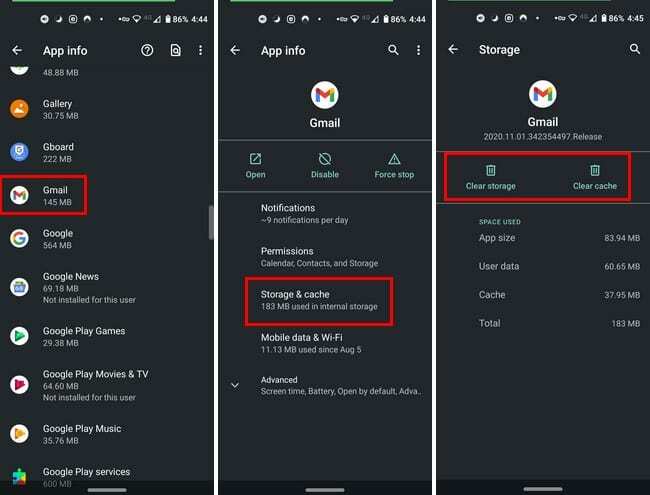
- Beállítások
- Alkalmazások és értesítések
- Az összes X alkalmazás megtekintése
- Gmail
- Tárolás
- Gyorsítótár törlése vagy Tárhely törlése ( ez a második lehetőség törli az összes alkalmazásadatot, és még újra be kell jelentkeznie)
Egyéb dolgok, amelyeket szem előtt kell tartani
Ha az eszköz újraindítása nem működött, ellenőrizze, hogy hozzáadta-e az e-mail fiókot az eszközhöz. Ha az e-mail új, lehet, hogy úgy gondolta, hogy hozzáadta, de nem tette meg. Megpróbálhatja azt is ellenőrizni, hogy a Gmail esedékes-e frissítés, ha megérinti a soros menüsort, majd a Saját alkalmazások és játékok elemet.

Az elérhető frissítések a Frissítések lapon jelennek meg. Ha nem lát frissítést, a frissítési opció megérintése nem árt. A fiók eltávolítása, majd újbóli hozzáadása is segíthet. Továbbá, ha valamilyen okból be kellett kapcsolnia a repülőgép üzemmódot, győződjön meg arról, hogy ki van kapcsolva. Könnyű elfelejteni dolgokat, ha sietsz.
Következtetés
Nagyon frusztráló lehet, ha valaki, akit rendszeresen használ, úgy dönt, hogy szünetet tart. Jó dolog, hogy vannak különféle javítások, amelyekkel megpróbálhatja újra elindítani a dolgokat. Mióta okoz problémát az e-mailed?